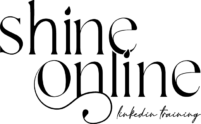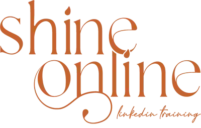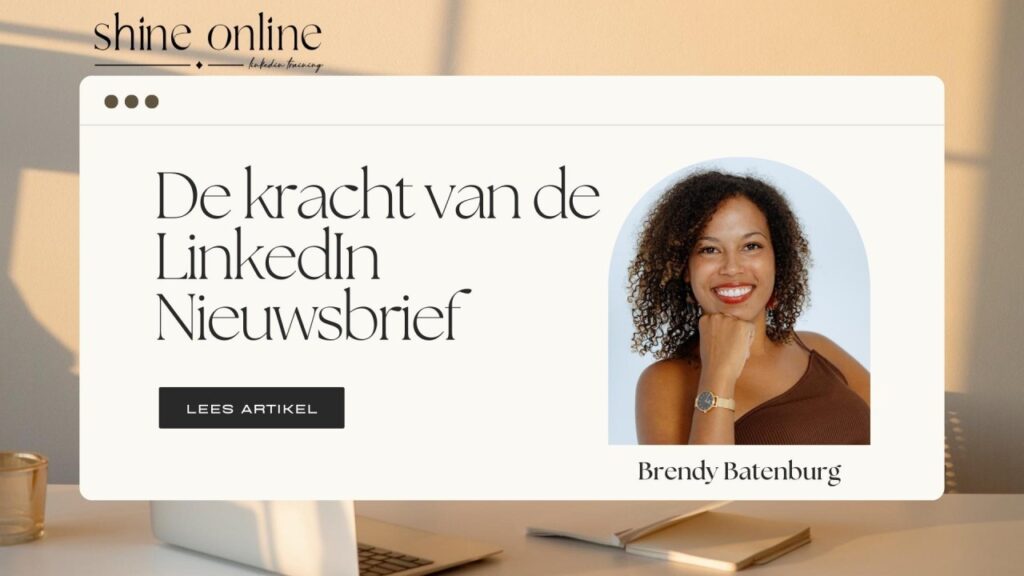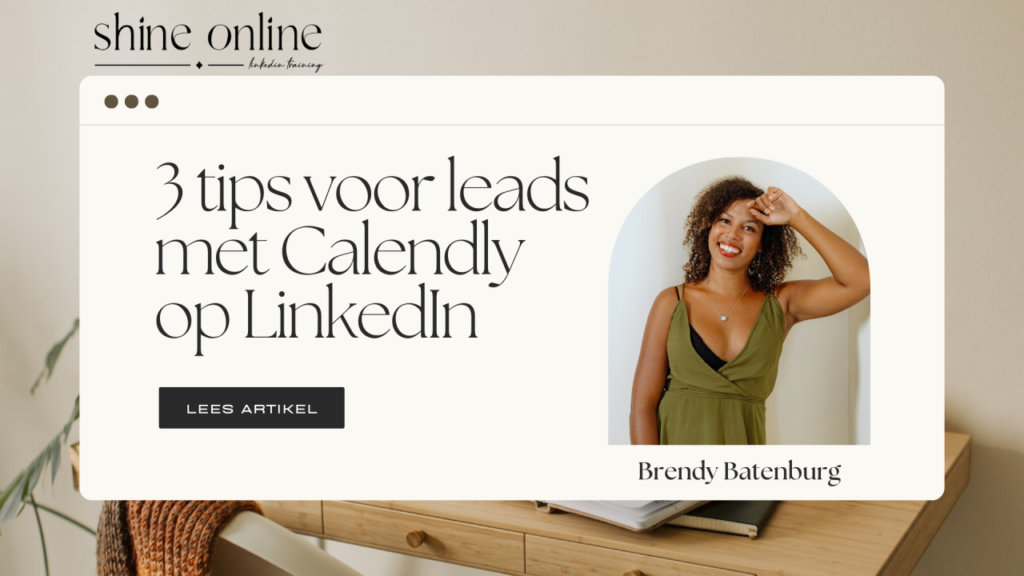3 redenen om te beginnen met jouw LinkedIn Nieuwsbrief
Het is eindelijk zover: je kunt sindskort een eigen “LinkedIn Nieuwsbrief” uitbrengen. Maar hoe werkt het en wat zijn nu echt de voordelen voor jou als ondernemer? Ik vertel het je in dit artikel. Wat is de LinkedIn Nieuwsbrief? Een LinkedIn Nieuwsbrief is letterlijk een nieuwsbrief die je via Linkedin verstuurt. Ken je LinkedIn Artikelen? Eigenlijk bundel je een Artikelenreeks en maak je hier 1 nieuwsbrief van. Deze nieuwsbrief wordt alleen verstuurd aan ‘abonnees’. Meestal trek je deze via Linkedin aan, door een post te plaatsen over je nieuwsbrief. Maar je kunt ook volgers aantrekken vanuit andere bestaande kanalen die je hebt. Een van de voordelen is dat abonnees geen e-mailadres hoeven achter te laten. Misschien denk je: dat is toch juist een nadeel? Maar dit maakt het juist laagdrempelig om jouw content te volgen! Daardoor trek je sneller volgers aan die je anders zou mislopen. Hieronder nóg 3 redenen om te beginnen met deze nieuwsbrief. Reden 1: Trek volgers buiten je netwerk aan Zeker als ondernemer bent, wil je graag je netwerk uitbreiden. Maar dat moeten ook de juiste personen zijn: mensen uit jouw ideale doelgroep. Het is niet altijd makkelijk om nieuwe connecties aan te trekken. Op LinkedIn voegen we meestal iemand toe met een duidelijke reden. Daarom bereik je initieel je huidige netwerk als je post. Pas na meerdere likes en comments, wordt jouw post zichtbaar in andere netwerken buiten de jouwe. Dus hoe krijg je dan toch geïnteresseerden IN je netwerk? De LinkedIn Nieuwsbrief helpt daarbij! Door inhoudelijk interessante content te plaatsen, krijg je nieuwe volgers op je Nieuwsbrief. Dit zijn mensen die jou volgen om de kennis die je deelt. Dat zijn precies degenen die je wilt bereiken. Dus ondanks dat zij niet direct Connecties zijn, zijn zij wel Volgers op jouw content en bereik je hen elke keer dat jij je nieuwsbrief-artikel lanceert. Als je hen op de juiste manier interesseert, zullen zij uiteindelijk ook interesse krijgen in je aanbod en je als Connectie toevoegen. Reden 2: Laat jouw expert status zien De LinkedIn Nieuwsbrief is een soort bloggen, maar dan op LinkedIn. Dus dezelfde kracht van bloggen, geldt hier ook: je deelt waardevolle kennis. Hiermee laat je je expert status zien. Door ins and outs te delen die inspireren, laat je zien wat je in huis hebt en waarom men bij jou moet aankloppen voor bepaald advies. Deel dus je kennis of inzichten, om je volgers te inspireren. Tegelijkertijd werkt dit als een soort teaser voor ander aanbod. Dus bedenk: Reden 3: Leid jouw volgers naar jouw funnel Door je te committeren aan een LinkedIn Nieuwsbrief, geef je jezelf een stok achter de deur om écht elke maand kennis te delen. Deze regelmaat is key om jouw volgers tot fans en potentiële klanten te maken. De LinkedIn Nieuwsbrief kan zo een belangrijk onderdeel worden van je marketing funnel. Waar je nu misschien vooral posts plaatst en mensen naar je website leidt, kun je nu de nieuwsbrief inzetten als extraatje. Omdat je hier gaat op de stof, houd je de aandacht van je lezer langer vast. Zo informeer je hen beter en kan een artikel beter aanbeter (lees: warmere kansen opleveren) dan via een post. Posts zijn immers korter. Om dit succesvol te maken zou je consistent een Call To Action kunnen delen in je artikelen. Deze leidt tot jouw upsell. Tip: zet onderaan je artikelen een korte bio over jezelf en waarvoor mensen bij jou terecht kunnen. Deel ook unieke acties, events of andere links naar je aanbod. Zo herinner je je lezer eraan en ga je op een natuurlijke manier meer resultaten halen uit je LinkedIn Nieuwsbrief. Hoe maak je een LinkedIn Nieuwsbrief? 1. Ga in je feed naar ‘Schrijf Artikel’ 2. Klik op de pagina waarop je de nieuwsbrief wilt publiceren. Je persoonlijke pagina heeft meestal het meeste bereik en connecties, maar als je jouw bedrijfsaccount wilt groeien kun je deze kiezen. 3. Klik rechts bovenin op Nieuwsbrief maken en kies je frequentie. Je ziet bij mij al de nieuwsbrief staan, bij jou zullen hier opties staan. Kies voor een frequentie die je kunt waarmaken. Zo stel je je volgers (en jezelf ;)) niet teleur. Nu je weet hoe je een LinkedIn Nieuwsbrief maakt, is het aan jou om hier meer uit te halen. Tips voor het promoten van je nieuwsbrief ❥ Deel je bij elk nieuw artikel een post ❥ Geef aan waarom anderen waarde zullen halen uit je nieuwsbrief ❥ Deel je nieuwsbrief op je profiel in Uitgelicht ❥ Deel de link (URL) van jouw nieuwsbrief met klanten en leads Ga jij aan de slag met de LinkedIn Nieuwsbrief voor je bedrijf? Laat het me weten in de comments ✨ —- 𝘐𝘬 𝘣𝘦𝘯 𝘉𝘳𝘦𝘯𝘥𝘺, 𝘓𝘪𝘯𝘬𝘦𝘥𝘪𝘯 𝘦𝘹𝘱𝘦𝘳𝘵 𝘥𝘪𝘦 𝘫𝘰𝘶 𝘩𝘦𝘭𝘱𝘵 𝘢𝘢𝘯 𝘬𝘭𝘢𝘯𝘵𝘦𝘯 𝘰𝘱 𝘦𝘦𝘯 𝘱𝘦𝘳𝘴𝘰𝘰𝘯𝘭𝘪𝘫𝘬𝘦 𝘮𝘢𝘯𝘪𝘦𝘳. 𝘐𝘬 𝘣𝘦𝘯 𝘰.𝘢. 𝘥𝘰𝘰𝘳 𝘠𝘢𝘩𝘰𝘰 𝘍𝘪𝘯𝘢𝘯𝘤𝘦 𝘣𝘦𝘯𝘰𝘦𝘮𝘥 𝘢𝘭𝘴 𝘦𝘦𝘯 𝘷𝘢𝘯 𝘥𝘦 𝘛𝘰𝘱 10 𝘓𝘪𝘯𝘬𝘦𝘥𝘐𝘯 𝘊𝘰𝘢𝘤𝘩𝘦𝘴 𝘰𝘮 𝘵𝘦 𝘷𝘰𝘭𝘨𝘦𝘯. 𝘐𝘬 𝘥𝘦𝘦𝘭 𝘮𝘪𝘫𝘯 𝘵𝘪𝘱𝘴 𝘮𝘦𝘵 9𝘬+ 𝘷𝘰𝘭𝘨𝘦𝘳𝘴 𝘦𝘯 5k+ 𝘢𝘣𝘰𝘯𝘯𝘦𝘦𝘴. 𝘝𝘰𝘭𝘨 𝘮𝘦 𝘨𝘦𝘳𝘶𝘴𝘵! LinkedIn slim inzetten? 👇🏾 𝘑𝘦 𝘬𝘶𝘯𝘵 𝘣𝘪𝘫 𝘮𝘦 𝘵𝘦𝘳𝘦𝘤𝘩𝘵 𝘷𝘰𝘰𝘳: – Masterclass Freelance & Interim Hackathon – Strategisch LinkedIn Advies – 1 op 1 LinkedIn Cursus op maat 𝘸𝘸𝘸.𝘴𝘩𝘪𝘯𝘦𝘰𝘯𝘭𝘪𝘯𝘦.𝘵𝘰𝘥𝘢𝘺
3 redenen om te beginnen met jouw LinkedIn Nieuwsbrief Meer lezen »